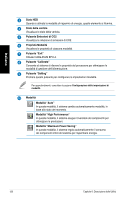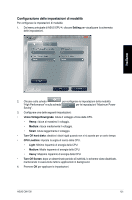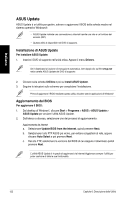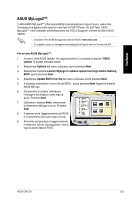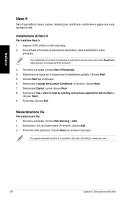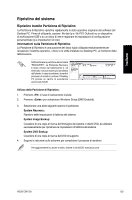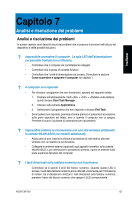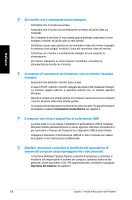Asus CM1730 User Manual - Page 123
ASUS MyLogo2™, Launch MyLogo to replace system boot logo before flashing, Update BIOS from file
 |
View all Asus CM1730 manuals
Add to My Manuals
Save this manual to your list of manuals |
Page 123 highlights
Italiano ASUS MyLogo2™ L'utilità ASUS MyLogo2™ offre la possibilità di personalizzare il logo di avvio, vale a dire l'immagine che appare sullo schermo nelle fasi di POST (Power‑On Self-Test). ASUS MyLogo2™ viene installato automaticamente dal DVD di Supporto, insieme all'utilità ASUS Update. • Scaricare il file del BIOS aggiornato dal sito ASUS: www.asus.com. • E' possibile creare un'immagine personalizzata del logo di avvio in formato file GIF. Per avviare ASUS MyLogo2™: 1. Avviare l'utilità ASUS Update. Per approfondimenti, consultare la sezione "ASUS Update" in questo manuale utente. 2. Selezionare Options dal menu a discesa, quindi premere Next. 3. Selezionare l'opzione Launch MyLogo to replace system boot logo before flashing BIOS, quindi premere Next. 4. Selezionare Update BIOS from file dal menu a discesa, quindi premere Next. 5. A richiesta, individuare il nuovo file del BIOS, quindi premere Next. Appare la finestra ASUS MyLogo. 6. Dal pannello di sinistra, individuare l'immagine da utilizzare come logo di avvio. Premere Next. 7. Dall'elenco discesa Ratio, selezionare le dimensioni del logo di avvio. Premere Next. 8. Il sistema avvia l'aggiornamento del BIOS e il caricamento del nuovo logo di avvio. 9. Al termine del processo di aggiornamento, il sistema si riavvia, visualizzando il nuovo logo di avvion fase di POST. ASUS CM1730 123